Почему не работает перезагрузка на ноутбуке
При длительной эксплуатации ноутбука без профилактических работ или вследствие неаккуратного обращения возможно появление ряда неисправностей.
Среди часто встречающихся проблем выделяется проблема с перезагрузкой.
Точную причину того, почему ноутбук не перезагружается, могут установить мастера компании «Сервис Орион» после осмотра и диагностики ноутбука.
Перезагрузка ноутбука важна, так как без этого процесса невозможно переустановить операционную систему, перейти на обновленную Windows, загрузить и активировать работу программного обеспечения, вспомогательных программ, а также удалить их, установить драйверы и т. д.
Перезагружать ноутбук важно в случаях, когда этого требует сама операционная система. Также «жизненно» важной такая процедура является, если ноутбук в течение длительного времени работал. Перезагрузка помогает восстановиться системе.
При удачной попытке часто пользователи сталкиваются с проблемой очень медленного процесса перезагрузки. В этом случае после включения ноутбука необходимо очистить его от вредоносного ПО (запустить сканирование антивирусной программой), а также очистить реестр проверенной программой.

Самостоятельные попытки перезагрузить ноутбук
Перезагрузка возможна несколькими способами:
1 способ. Стандартная команда перезагрузки через меню «Пуск».
2 способ. Нажатие комбинации клавиш CTRL, ALT и DEL.
3 способ. Выключить ноутбук, удерживая кнопку выключения (продолжительность удерживания от 3 до 10 секунд). Обычно после неправильного выключения система сама предлагает восстановление.
Если самостоятельные действия не приводят к ожидаемому результату, лучше воспользоваться квалифицированной помощью – отдать ноутбук в ремонтную мастерскую в опытные руки.
Возможные причины неисправности
Причинами нереагирования системы на команду перезагрузки в ноутбуке могут быть следующими:
— «слет» операционной системы;
— заражение вирусами – некоторые вредоносные программы могут блокировать перезагрузку, что вызывает ряд неудобств для пользователя. Удаление таких вирусов нужно проводить с помощью антивирусной программы;
— зависание программы – зависшие в активном режиме приложения могут не давать ноутбуку произвести перезагрузку;
— поломка запчастей в аппарате из-за падения или удара, что приводит к невозможности выполнения некоторых функций.
В последнем случае самостоятельная борьба с причиной отсутствия перезагрузки может лишь усугубить проблему и повлиять на удорожание ремонта.

Способы устранения неполадки
При программных ошибках вызов команды «Ctrl + Alt + Del» позволяет запустить диспетчер задач, в котором отражены данные о работе той или иной программы, процесса. Остановка работы программы может решить появившуюся проблему.
Также отключить задачу, блокирующую перезагрузку, можно путем вызова на дисплей диспетчера задач командой «Ctrl + Shift + Esc». В диалоговом окне можно увидеть все запущенные процессы и не отвечающие программы.
При проблемах с ОС только тестирование может дать ответ, если ли ошибки в выполнении задачи перезагрузки ноутбука. Сканирование проводится с помощью специальных вспомогательных программ (утилит) для компьютеров.
При аппаратной неисправности только диагностирование работы отдельных запчастей дает возможность точно определить причину и устранить ее путем ремонта или замены комплектующих.
Диагностика может проводиться в сервисном центре или мастерской при условии использования современного оборудования и программного обеспечения.
Почему компьютер не перезагружается? Почему не перезагружается ноутбук
Есть три основные причины, почему ноутбук asus, lenovo или Hp, независимо от ОС (windows 8, windows 7, виндовс xp) заупрямился и не перезагружается через кнопку пуск.
Вторая причина: какое-то процесс (программа) вызвал блокировку – не закрывается.
Третья причина: возникла техническая неисправность в аппаратной части ноутбука или компьютера.
Почему компьютер не перезагружается
Она необходима при обновлении виндовс, установке новых версий драйверов, полного удаления некоторых приложений и так далее.
Также в случае появления сбоев операционки, перезагрузка ноутбука / компьютера возвращает им работоспособность.
В каких случаях нужно перезагрузить компьютер или ноутбук
Если система вам предложит выполнить перезагрузку ноутбука, не игнорируйте это уведомление – ОС хорошо известно, что ей требуется.
Это не значит, что вы должны все бросить – закройте все открытые приложения, сохраните документы и после этого спокойно выполняйте эту процедуру.
Если перезагрузка потребовалась вашей windows 8, windows 7 или ХР, после установки нового приложения (программы), то не выполнив ее, этот софт, желательно не запускать.
Если вы долго работаете на ноутбуке без выключения, то перезагрузка даже рекомендуется, как человеку передышка.
Если выше описанные варианты к успеху не привели, тогда просто выключите ноутбук, удерживая несколько секунд (10 сек.) кнопку выключения.
При последующем включении, на экране вашего ноутбука, появится меню восстановления.
Виндовс предложит , чтобы , продолжить стандартную загрузку или загрузится с последней удачной конфигурации.
Практика показывает, что не все пользователи знают особенности включения, перезагрузки и выключения компьютера .
Казалось бы, что может быть проще, чем включить и выключить компьютер? Но небольшие ошибки могут привести к серьезным последствиям : потеря данных, проблемы при загрузке и даже выход из строя некоторых устройств. Чтобы помочь избежать подобных затруднений, и написан данный IT-урок.
Подключение компьютера к электрической сети
Сначала рекомендую ознакомиться с предыдущим пятым уроком на сайте, где приведены важные рекомендации по подключению компьютера к электрической сети (вот ссылка на этот урок).
В том уроке описаны сетевые фильтры и источники бесперебойного питания (ИБП). Без этой информации прохождение сегодняшнего IT-урока будет несколько сложнее.
Если с дополнением разобрались, перейдем к основной теме нашего сегодняшнего урока.
Включение компьютера
- Кнопка на сетевом фильтре ;
- Кнопка на ();
- Кнопка на блоке питания (обычно её не отключают, но при первом включении лучше проверить, и в дальнейшем не выключать);
- Кнопка питания на мониторе (я монитор не выключаю, т.к. он отключается вместе с ИБП или фильтром);
- Кратковременное нажатие (около 1 секунды) кнопки питания на передней панели системного блока .
В простом ежедневном варианте, у меня включение компьютера выглядит так:
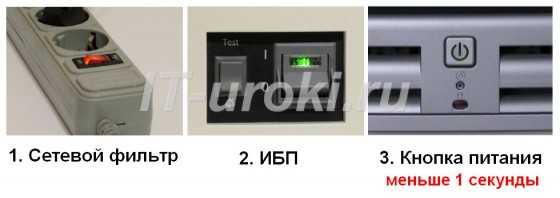
- Кнопка включения на сетевом фильтре (если он установлен);
- Кнопка включения на источнике бесперебойного питания (если он установлен);
- Кратковременное нажатие кнопки питания (около 1 секунды) на передней панели системного блока .
Если компьютер был выключен ненадолго без отключения фильтра и ИБП, то естественно, остается только третий пункт из списка (одно короткое нажатие на кнопку питания системного блока).
Выключение компьютера
1. Обычное выключение компьютера
Работающий компьютер можно выключить двумя способами:
1. В операционной системе (Windows) нажать кнопку «Пуск» (левый нижний угол на экране), затем кнопку «Завершение работы»;
(в Windows XP нажать кнопку «Пуск» , затем «Выключение» , и опять «Выключение» );
2. Коротким нажатием (менее одной секунды) кнопки питания на системном блоке.
Функция перезагрузки компьютера, с технической стороны, близка к функции его выключения. Перезагрузить компьютер необходима всякий раз, при обновлении компоновки ядра операционной системы компьютера.
Как правило, компьютер требуется перезагрузить после установки сложных программ или драйверов. Нередко, при непонятных сбоях тех программ, что обычно работают в штатном режиме, перезагрузка системы возвращает бесперебойную работу.
Перезагрузить компьютер совсем несложно, это операция, наряду с выключением устройства, является одной из простейших. Начать перезагрузку необходимо с закрытия всех работающих окон на экране монитора, предварительно сохранив используемые документы.
Закрываем все приложения перед перезагрузкой.
Затем, нужно выбрать меню «пуск», раздел «выключить компьютер». В этом окне выберите «перезагрузка». Если функция перезагрузки помагает восстановить стабильность работы вашего компьютера, однако в последствие программы опять тормозятся и сбоят всё больше и больше, рекомендуется проверить настройки для виртуальной памяти на предмет их корректности.
Чтобы перезагрузить компьютер с Windows 8 подведите мышку в правый верхний угол, в появившемся меню выберите «параметры», далее выключение->перезагрузка.
В каких случаях нужно перезагрузить компьютер?
Не стоит игнорировать возникающие на экране предложения о перезагрузке вашего компьютера. Если программа, с которой вы работаете или операционная система «считают», что нужна перезагрузка, выполните эту процедуру.
С другой стороны, появившаяся рекомендация о перезагрузке ПК, совсем не означает, что эту операцию нужно сделать сию секунду, прервав текущую работу. Это мероприятия можно отложить на несколько минут, за которые можно спокойно закрыть активные окна и сохранить необходимые документы. Но, отложив перезагрузку, не забудьте о ней совсем.
Если предложение о перезагрузке поступило после установки новой программы, не следует запускать эту программу, до тех пор, пока вы не перезагрузили свой ПК. В противном случае, вы просто лишите установленную программу работоспособности, что повлечёт необходимость её удаления повторной установки.
Основные причины отказа в перезагрузке
К сожалению, как и любая другая техника, компьютеры могут выходить из строя. Нередки случаи, когда пользователи сталкиваются с проблемой, когда компьютер не перезагружается. В случае, когда возникла ситуация, при которой компьютер не реагирует на стандартную комбинацию нажатий клавиш для перезагрузки, причиной сбоя, как правило, являются:
Блокировка процесса перезагрузки одной из программ, в том числе, вредоносной;
? проблемы операционной системы;
? возникновение проблем в аппаратной части.
И, если первые две из перечисленных причин отказа ПК перезагружаться можно попытаться решить самостоятельно, то проблемы с аппаратной частью потребуют профессиональной диагностики компьютера в сервисном центре. Для этого, можно обратиться за помощью к нашим специалистам, которые готовы помочь восстановить ваш компьютер в кратчайшие сроки.
Решение проблемы
Для того чтобы решить проблему с перезагрузкой или отключением компьютера самостоятельно, можно попробовать выполнить следующие действия.
Нажмите сочетание клавиш Ctrl+Alt+Delete , после чего, выберете в возникшем окне «диспетчер задач» (кстати, в Windows 8 диспетчер задач можно вызвать по «Cntrl+Shift+Esc»);
— в открытом диспетчере задач нужно открыть вкладку «приложения» (Application) и постараться найти в предложенном списке зависшее, не отвечающее приложение (как правило, рядом с ним написано, что это приложение не отвечает);
— зависшее приложение следует выделить, после чего, выбрать кнопку «снять задачу» (End Task);
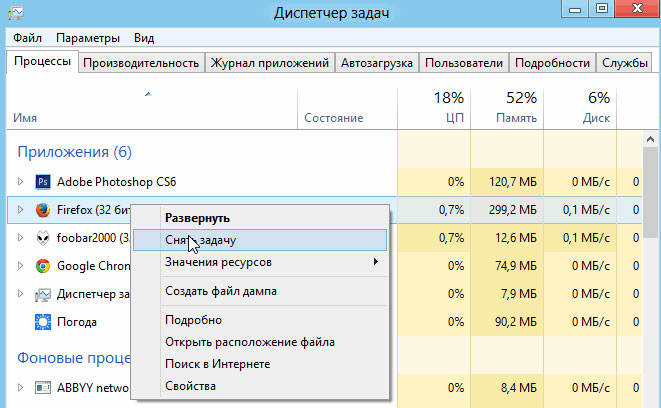
Диспетчер задач в Windows 8
В случае, когда зависшее приложение отказывается реагировать на ваш запрос, на экране появится окошко с предложением двух вариантов дальнейших действий: немедленное завершение работы приложения, либо отмена запроса снятия задачи. Выбирайте вариант «завершить сейчас» (End Now);
— теперь попробуйте перезагрузить компьютер ещё раз;
Если предложенный выше алгоритм действий не сработал , полностью отключите компьютер, нажимая кнопку «reset», либо, нажимая и продолжительно удерживая кнопку включения/выключения питания (например, в ноутбуках, чтобы полностью его выключить — нужно зажать кнопку включения на 5-7 сек.).
Использовав последний вариант, включая компьютер в последующем, вы увидите на экране специальное меню восстановления. Система предложит воспользоваться безопасным режимом или продолжить стандартную загрузку. В любом случае, следует запустить режим проверки «Check Disk» (если есть такой вариант выбора, обычно появляется на Windows XP), для выявления ошибок, вызвавших невозможность обычной перезагрузки или отключения системы.
Рискните обновить драйвера для системы. В статье — последний способ помог мне восстановить нормальную работу ноутбука. Рекомендую!
Привет! — w7u/64 — удали auslogics -перезагрузка восстановилась.
Спасибо, после переустановки Виндовз не перезагружался ноутбук, тормозило приложение Торрент, все исправила
Это всё понятно. Почему не перезагружается ПК? Предистория. Системнику, лет 5. Ставил и XP и 7-ку позже. И Windows 7 Максимальная. Всё неоднократно. Установочный диск один и тот же (оригинальный образ). Несколько раз клонировался. Все кому ставил, с него Windows (разные) и кому давал диск(и), говорят, что всё нормально. Экран не стандартный (старенький, но 24 дюйма) Acer V243W, с разрешением 1920 х 1200! Со временем кулер на процессоре, по естественным причинам, начал гудеть сильнее. Вот я и решил установить Windows 7-Начальная. Чтобы снизить нагрузку, на систему. Процесс установки закончен. Кликаю правой кнопкой, по рабочему столу/свойства/разрешение экрана. Разрешающая способность 800 х 600. Нужного в списке нет (раньше таких проблем не было). Ставлю чуть больше. Ставлю диск с драйверами. установил всё-не помогло! Лезу в установку драйверов автоматом, через диспетчер устройств-находит/устанавливает. Говорит, что надо перезагрузиться-исполняю. И. и — и — и — и. прошёл час. и? Пробовал (переустанавливал) 3 раза. Подскажите?!
Почему Windows 10 не перезагружается: решение проблемы
Есть три основные причины, почему ноутбук asus, lenovo или Hp, независимо от ОС (windows 8, windows 7, виндовс xp) заупрямился и не перезагружается через кнопку пуск.
Первая причина: виной послужил сбой программного обеспечения виндовс (операционной системы).
Вторая причина: какое-то процесс (программа) вызвал блокировку – не закрывается.
Третья причина: возникла техническая неисправность в аппаратной части ноутбука или компьютера.
Что делать? Первым делом запустите диспетчер задач и посмотрите на запущенные процессы.
Читайте также: Работа с мастером устранения неполадок в Windows 7
Затем отключите их самостоятельно (выделить процесс и нажать внизу на строку снять задачу).
Если дело не в процессах, то не исключено, что к сбою привели ошибки в операционке вашего ноутбука.
В таком случае вам понадобится просканировать ноутбук или компьютер на наличие системных ошибок.
Сделать это можно при помощи специальных утилит. Где их взять? Можно вот здесь например.
В каких случаях нужно перезагрузить компьютер или ноутбук
Если система вам предложит выполнить перезагрузку ноутбука, не игнорируйте это уведомление – ОС хорошо известно, что ей требуется.
Это не значит, что вы должны все бросить – закройте все открытые приложения, сохраните документы и после этого спокойно выполняйте эту процедуру.
Если перезагрузка потребовалась вашей windows 8, windows 7 или ХР, после установки нового приложения (программы), то не выполнив ее, этот софт, желательно не запускать.
Если вы долго работаете на ноутбуке без выключения, то перезагрузка даже рекомендуется, как человеку передышка.
ПК с Windows не выключается и не перезагружается
Вот несколько веских причин, которые могут продлевать или препятствовать выключению или перезапуску Windows.
1. Если у вас новая установка Windows, возможно, «OOBE»Не торопится. Это особенно актуально в более ранних версиях Windows. В первые дни, когда вы пытаетесь перезагрузить или выключить компьютер под управлением Windows, системе может потребоваться много времени для перезагрузки или выключения.
В качестве альтернативы или дополнительно вы можете получить сообщение, подобное приведенному ниже: Windows настраивает обновления. Обычно это происходит через 1-2 дня после первого запуска Windows или иногда после обновления Windows. Проблема возникает из-за того, что система должна выполнять функции обслуживания, чтобы удалить ненужные файлы. Обычно этот процесс происходит через один или два дня после запуска мастера Out Of Box Experience (OOBE). Когда возникает эта проблема, выключение системы может занять до 10-20 минут. Процесс происходит только один раз. Так что просто подождите, пока процесс завершится один раз.
2. Если вы обновили Windows, возможно, на настройку или установку обновлений уходит немного больше времени, чем ожидалось. Лучше позволить системе не торопиться, так как это всего лишь временная ситуация.
3. Вы настроили Windows на удаление файла страницы (подкачки) при каждом завершении работы? В таком случае этот процесс займет некоторое время. Вы можете использовать это Microsoft Fix It, чтобы включить или отключить удаление файла подкачки. В этом случае вам придется заставить Windows останавливать удаление файла подкачки при каждом завершении работы. Пока по теме, этот пост о том, как Отключить, удалить, воссоздать файл подкачки в Windows также может вас заинтересовать.








Что делать если выше описанные рекомендации к перезагрузке через кнопку пуск не привели
Если выше описанные варианты к успеху не привели, тогда просто выключите ноутбук, удерживая несколько секунд (10 сек.) кнопку выключения.
Читайте также: Разбираемся, нужен ли жесткий диск как дополнение к SSD в компьютере в 2021 году
При последующем включении, на экране вашего ноутбука, появится меню восстановления.
Виндовс предложит войти в безопасный режим, чтобы выполнить восстановление, продолжить стандартную загрузку или загрузится с последней удачной конфигурации.
Вот собственно и все чем хотелось поделиться. Решили проблему – отлично, не решили – пишите в комментариях. Будем решать вместе. Успехов.
Основные причины отказа в перезагрузке
К сожалению, как и любая другая техника, компьютеры могут выходить из строя. Нередки случаи, когда пользователи сталкиваются с проблемой, когда компьютер не перезагружается. В случае, когда возникла ситуация, при которой компьютер не реагирует на стандартную комбинацию нажатий клавиш для перезагрузки, причиной сбоя, как правило, являются:
Блокировка процесса перезагрузки одной из программ, в том числе, вредоносной; ? проблемы операционной системы; ? возникновение проблем в аппаратной части.
И, если первые две из перечисленных причин отказа ПК перезагружаться можно попытаться решить самостоятельно, то проблемы с аппаратной частью потребуют профессиональной диагностики компьютера в сервисном центре. Для этого, можно обратиться за помощью к нашим специалистам, которые готовы помочь восстановить ваш компьютер в кратчайшие сроки.
Не перезагружается компьютер Windows 7
Проблема, когда компьютер с Windows не перезагружается или не выключается после нажатия на соответствующую кнопку в меню «Пуск» знакома многим еще с XP. Пользователи Windows 7 также сталкиваются с этой неполадкой и прибегают к крайним мерам: чтобы перезагрузить компьютер – используют кнопку «Reset», расположенную на передней панели корпуса или изымают аккумулятор и выключают питание ноутбука. Что странно, на просторах интернета не встретить ни одной статьи, автор которой бы потрудился собрать самые действенные методы решения проблемы, высказанные пользователями на многочисленных форумах. Потому сегодня займемся исправлением ситуации.
Быстрый запуск Виндовс 10
Сбой в функции быстрого запуска в Виндовс 10 может вызвать ошибку на ноутбуке при завершении работы. Данная функция оказывает большое влияние и на включение, и на выключение. Поэтому необходимо ее деактивировать по следующей инструкции:
- Нажимаем на «Пуск», выбираем раздел «Параметры».
- В списке с доступными настройками выбираем пункт «Система».
- Слева в меню выбираем «Питание и спящий режим», потом кликаем по строке «Дополнительные параметры питания». Будет отображено окно «Электропитание».
- Там слева в меню выбираем раздел «Действие кнопок питания» для перехода к системным параметрам питания.
- До конца прокручиваем содержимое окна до подпункта «Параметры завершения работы». Там снимаем галочку с функции «Включить быстрый запуск (рекомендуется)». Теперь перезагружаемся для проверки результата.
Читайте При подключении USB ноутбук выключается
При длительной эксплуатации ноутбука без профилактических работ или вследствие неаккуратного обращения возможно появление ряда неисправностей.
Среди часто встречающихся проблем выделяется проблема с перезагрузкой.
Точную причину того, почему ноутбук не перезагружается, могут установить мастера после осмотра и диагностики ноутбука.
Перезагрузка ноутбука важна, так как без этого процесса невозможно переустановить операционную систему, перейти на обновленную Windows, загрузить и активировать работу программного обеспечения, вспомогательных программ, а также удалить их, установить драйверы и т. д.
Перезагружать ноутбук важно в случаях, когда этого требует сама операционная система. Также «жизненно» важной такая процедура является, если ноутбук в течение длительного времени работал. Перезагрузка помогает восстановиться системе.
При удачной попытке часто пользователи сталкиваются с проблемой очень медленного процесса перезагрузки. В этом случае после включения ноутбука необходимо очистить его от вредоносного ПО (запустить сканирование антивирусной программой), а также очистить реестр проверенной программой.
Читайте также: Мерцает/рябит экран монитора. Способы исправления

Самостоятельные попытки перезагрузить ноутбук
Перезагрузка возможна несколькими способами:
1 способ. Стандартная команда перезагрузки через меню «Пуск».
2 способ. Нажатие комбинации клавиш CTRL, ALT и DEL.
3 способ. Выключить ноутбук, удерживая кнопку выключения (продолжительность удерживания от 3 до 10 секунд). Обычно после неправильного выключения система сама предлагает восстановление.
Если самостоятельные действия не приводят к ожидаемому результату, лучше воспользоваться квалифицированной помощью – отдать ноутбук в ремонтную мастерскую в опытные руки.
Возможные причины неисправности
Причинами нереагирования системы на команду перезагрузки в ноутбуке могут быть следующими:
— «слет» операционной системы;
— заражение вирусами – некоторые вредоносные программы могут блокировать перезагрузку, что вызывает ряд неудобств для пользователя. Удаление таких вирусов нужно проводить с помощью антивирусной программы;
— зависание программы – зависшие в активном режиме приложения могут не давать ноутбуку произвести перезагрузку;
— поломка запчастей в аппарате из-за падения или удара, что приводит к невозможности выполнения некоторых функций.
В последнем случае самостоятельная борьба с причиной отсутствия перезагрузки может лишь усугубить проблему и повлиять на удорожание ремонта.

Способы устранения неполадки
При программных ошибках вызов команды «Ctrl + Alt + Del» позволяет запустить диспетчер задач, в котором отражены данные о работе той или иной программы, процесса. Остановка работы программы может решить появившуюся проблему.
Также отключить задачу, блокирующую перезагрузку, можно путем вызова на дисплей диспетчера задач командой «Ctrl + Shift + Esc». В диалоговом окне можно увидеть все запущенные процессы и не отвечающие программы.
При проблемах с ОС только тестирование может дать ответ, если ли ошибки в выполнении задачи перезагрузки ноутбука. Сканирование проводится с помощью специальных вспомогательных программ (утилит) для компьютеров.
При аппаратной неисправности только диагностирование работы отдельных запчастей дает возможность точно определить причину и устранить ее путем ремонта или замены комплектующих.
Диагностика может проводиться в сервисном центре или мастерской при условии использования современного оборудования и программного обеспечения.
По теме: ремонт ноутбуков в Москве
Причины
Компьютер с Windows XP или 7 может не выполнить поставленную перед ним задачу на завершение работы по нескольким причинам:
- Заражение вредоносным программным обеспечением, которое блокирует вызов или выполнение команды завершения работы Windows XP.
- Параметры реестра подверглись редактированию со стороны стороннего ПО.
- В XP (замечено только в ней) компьютер никогда не перезагружается при помощи программных методов, пока к одному из его USB-гнезд подключен кабель для управления работой мини-АТС Aira Soho.
- Блокировка выполнения команды какой-либо службой или приложением.
Что делать, если ноутбук не выключается полностью, не перезагружается
Корректное завершение работы – важное условие беспроблемной работы компьютера. И если закадычный друг «Виндовс» перестал вдруг правильно выключаться, стоит уделить ему внимание и разобраться, в чем дело. Не положено постоянно бить друзей по рукам только за то, что они не спешат выполнять наших желаний. А именно так поступаем мы, когда вручную вырубаем питание, не понимая, почему в ответ на нашу команду ноутбук или компьютер не выключается до конца. В 90% случаев провести диагностику и устранить причину удается самостоятельно, без обращения в сервисный центр.
Что я могу сделать, если Windows 10 не перезагрузится?
Решение 1. Запустите средство устранения неполадок питания
Давайте начнем, полагаясь на встроенный инструмент устранения неполадок для решения проблемы. В большинстве отчетов указывается, что проблема возникла после обновления, что не является чем-то необычным для Windows 10.
Каждое серьезное обновление похоже на новую установку в отношении драйверов, и вмешательство в них приводит к огромным проблемам.
В любом случае, давайте устраним неполадку, и если она не удастся, мы можем смело переходить к следующему шагу. Вот как запустить его за несколько простых шагов:
Решение 2 – Попробуйте с чистой загрузкой и SFC/DISM
Если вы выполнили обновление до Windows 10 с помощью установки Windows 7, некоторые сторонние приложения нередко отказывают вам в дальнейшем. С другой стороны, этот переход нередко приводит к повреждению системных файлов.
Читайте также: Синий экран смерти ошибка 0x00000116 в Windows решение
Чтобы воспользоваться первой возможностью, нам нужно, чтобы вы запустили ваш компьютер в режиме чистой загрузки (без каких-либо сторонних приложений, запускающихся в системе).
Винда не выключится
Но если вы считаете, что проблема в чем-то другом и является повторяющейся, то здесь возможны следующие причины:
Вот несколько советов, которые вы можете рассмотреть, не обязательно в указанном порядке, которые помогут вам устранить проблему. Сначала просмотрите весь список, а затем посмотрите, что может быть применимо к вам.
1. Отмените все недавние изменения, которые вы, возможно, внесли в свою систему. Возможно, вам придется удалить недавно установленную программу или обновление или драйвер устройства.
2. Попробуйте последнюю удачную конфигурацию или восстановление системы.
3. Используйте диспетчер задач, чтобы попытаться вручную и определить вероятную причину или причины для этого. Вручную остановите и закройте подозрительную программу, а затем завершите работу, чтобы увидеть, решается ли проблема. Возможно, вам придется повторить процедуру с несколькими запущенными процессами.
При перезагрузке найдите файл ntbtlog.txt в папке C: Windows. Ищите любые признаки проблем с загрузкой драйверов устройств. Если вы обнаружите проблемы, зайдите в Диспетчер устройств и отключите устройство или удалите программу. Перезагружать. Если проблема не возникает, то вы знаете, что это устройство или программа вызывает проблемы.
6. Выполните чистую загрузку, чтобы устранить проблему. Это может помочь вам определить процессы, нарушающие работу сторонних производителей, которые мешают вашей Windows нормально завершать работу или перезапускаться.
5. Обновите компьютер CMOS/BIOS. Неправильные настройки CMOS и BIOS могут вызвать проблемы при запуске и завершении работы.
6. Если у вас компьютер под управлением Windows 7. Когда система находится под большой нагрузкой, вы можете столкнуться с проблемой, когда Windows 7 останавливается или клавиатура реагирует, когда вы выключаете компьютер или переводите компьютер в режим сна. Эта проблема часто возникает на компьютерах с несколькими процессорами или с процессором с несколькими ядрами. В этом случае установите исправление из KB977307.
7. Включите подробные сообщения о состоянии. Это поможет вам определить, в какой момент Windows останавливает процесс завершения работы.
8.Включите отслеживание событий выключения в Windows 10/8/7, чтобы иметь возможность анализировать процесс выключения системы.
9. Запустите Устранение неполадок с производительностью и посмотрите, поможет ли оно вам. Введите следующее в поле «Выполнить» и нажмите Enter, чтобы открыть его.
10. Просматривайте журналы событий с помощью встроенного средства просмотра событий или нашего бесплатного Windows Event Viewer Plus, чтобы сделать это легко. Может быть, вы найдете что-то в журналах событий.
11. Если вы работаете в Windows 10/8, отключите гибридное отключение и посмотрите, поможет ли это.
12. Используйте функцию аварийного выключения или перезагрузки в Windows.
13. Сбросьте значение реестра BootExecute и посмотрите, как это решит ваши проблемы с завершением работы.
14. Пользователи Windows 10 могут захотеть проверить, обновлен ли их драйвер Management Engine для Intel до последних версий.
15. В этом посте будет показано, как определить, что службы Windows задерживают завершение работы или запуск.
Надеюсь, что-нибудь поможет!
Пост портирован из WinVistaClub, обновлен и размещен здесь.
Источник https://opuoh.ru/stati/pochemu-noutbuk-ne-perezagruzhaetsya
Источник https://128gb.ru/why-does-not-my-computer-restart-why-the-laptop-does-not-restart.html
Источник https://adapter-s.ru/drugoe/pochemu-ne-perezagruzhaetsya-kompyuter.html
